RHEL47安装ORACLE文档.docx
《RHEL47安装ORACLE文档.docx》由会员分享,可在线阅读,更多相关《RHEL47安装ORACLE文档.docx(37页珍藏版)》请在冰豆网上搜索。
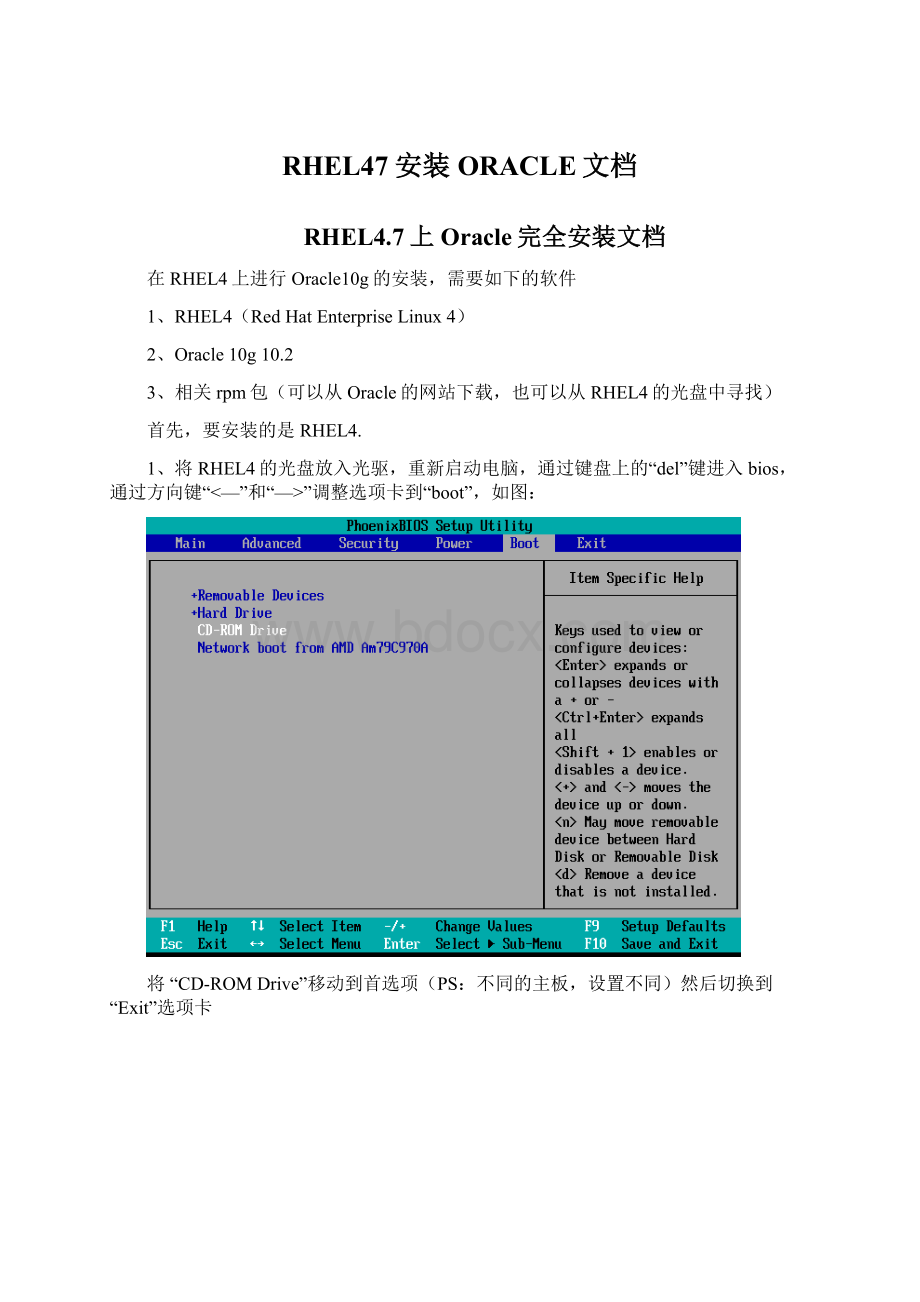
RHEL47安装ORACLE文档
RHEL4.7上Oracle完全安装文档
在RHEL4上进行Oracle10g的安装,需要如下的软件
1、RHEL4(RedHatEnterpriseLinux4)
2、Oracle10g10.2
3、相关rpm包(可以从Oracle的网站下载,也可以从RHEL4的光盘中寻找)
首先,要安装的是RHEL4.
1、将RHEL4的光盘放入光驱,重新启动电脑,通过键盘上的“del”键进入bios,通过方向键“<—”和“—>”调整选项卡到“boot”,如图:
将“CD-ROMDrive”移动到首选项(PS:
不同的主板,设置不同)然后切换到“Exit”选项卡
选择“ExitSavingChanges”确认保存并退出电脑重新启动,进入RHEL4的安装界面
回车进入计算机硬件驱动检测的文字界面
这儿离我们选择跳过“Skip”
2、进入图形化安装界面
点击“Next”
这里选择系统所要使用的语言,默认为“English”,(如果要更改系统的语言为中文,可以选择“U.S.English”)点击“Next”
这里选择键盘的模式。
一般情况默认的U.S.English就是我们通常使用的标准键盘。
这里直接“Next”就好了。
这里是磁盘的分配选择,我们选择第二项,手动分配磁盘,然后点击“Next”
这里在点击了“Next”后会有一个询问,直接点击“Yes”就好了。
这里让用户选择要对磁盘的操作。
第一项为:
删除所有的linux分区,第二项为:
删除全部的分区,第三项为:
保持现有分区。
这里我们选择第二项。
然后点击“Next”
点击“Next”后会有一个警告,这里直接点“Yes”进入手动磁盘分区界面
分好区之后别忘了swap(交换分区),swap设定为内存的2倍就好!
点击“Next”
这里是开机启动选项的配置,可以不用管,直接点击“Next”
这里是配置本机的IP和hostname,这里的参数可以不改,系统安装好了以后也能更改。
本例只改了本机的hostname,然后点击“Next”。
这里设置本机的防火墙,直接选择“nofirewall”,然后点击“Next”
同样会有一个警告出现。
直接点击“Proceed”
这里进行配置本机的语言环境,可以直接“Next”也可以添加“Chinese(Singapore)”这样系统可以识别简体中文。
这里选择时区,我们选择“Asia/Shanghai”,然后点击“Next”
这里设置超级用户“root”的密码,设置完成后点击“Next”
这里选择你要安装的组件,我们选择第二个,手动选择要安装的组件。
点击“Next”
如果你的这个机器只是为了运行oracle,那么我们只要选择“DevelopmentTools”就好了,点击“Next”
这里是安装前的最后一次确认,点击“Next”
进入自动安装,这里我们中间可以休息一下了进度条满了以后进入下一页面
这里我们点击“Reboot”重新启动计算机
重新启动后,再次进入“BIOS”将“CD-ROMDrive”从首选项移动到第二或者第三项,然后保存退出,电脑之后会进入RHEL4的GRUB界面,什么都不用管,直接点2次回车,进入系统。
第一次进入系统会有一些设置,要用户来设置!
我们点击“Next”
是否接受红帽协议。
我们选择“Yes,IagreetotheLicenseAgreement”然后点击“Next”
这里我们可以设置系统时间和日期,现在我们都使用默认的,直接点“Next”
这里我们可以设置显示器的分辨,我就使用默认的,所以直接点击“Next”
是否登陆红帽的网站,选择“TellmewhyIneedregisterandprovideaRed”,点击“Next”
按图选择第二项,然后点击“Next”
这里可以添加用户,我们有添加,点击“Next”的时候出现了警告,不管他,点击“Continue”
这里询问是不是还要安全其他东西从光碟上,我们不再安装了,所以直接点击“Next”
至此设定全部完成,点击“Next”后进入登录界面
RHEL4安装完成后,用root用户登入系统,
ORACLE安装准备:
安装相关的RPM包。
binutils-2.15.92.0.2-21.i386.rpm
control-center-2.8.0-12.rhel4.5.i386.rpm
gcc-3.4.6-3.i386.rpm
gcc-c++-3.4.6-3.i386.rpm
glibc-2.3.4-2.25.i386.rpm
glibc-common-2.3.4-2.25.i386.rpm
gnome-libs-1.4.1.2.90-44.1.i386.rpm
libstdc++-3.4.6-3.i386.rpm
libstdc++-devel-3.4.6-3.i386.rpm
make-3.80-6.EL4.i386.rpm
pdksh-5.2.14-30.3.i386.rpm
setarch-1.6-1.i386.rpm
sysstat-5.0.5-11.rhel4.i386.rpm
xscreensaver-4.18-5.rhel4.11.i386.rpm
compat-db-4.1.25-9.i386.rpm
compat-libstdc++-296-2.96-132.7.2.i386.rpm
PS:
如果在安装RHEL4的时候已经勾选了软件开发工具,那么可能有些包已经安装完成了,但是为了安全起见,还是再执行一下安装比较好。
执行rpm-ivh包名.rpm就可以安装,如果包已经安装,那么会有相关提示
建立用户信息,和相关的文件夹
#mkdir-p/usr/local/oracle
建立了之前挂载分区的目录
#groupaddoinstall
#groupadddba
建立oinstall和dba两个用户组
#useradd-goinstall-Gdbaoracle
建立用户oracle属组为oinstall副属组为dba
#passwdoracle
#chown-Roracle:
oinstall/usr/local/oracle
更改/usr/local/oracle目录的拥有者和属组
创建安装目录
su-root
mkdir–p/usr/local/oracle/product/10.2.0.1/db_1
chown-Roracle.oinstall/usr/local/oracle
mkdir/var/opt/oracle
chownoracle.dba/var/opt/oracle
chmod755/var/opt/oracle
mkdir–p/data/oracle
chownoracle.dba/data/oracle
变更环境变量
vi/etc/sysctl.conf
加入oracle的内核参数
kernel.shmall=2097152
kernel.shmmax=2147483648
kernel.shmmni=4096
kernel.sem=25032000100128
fs.file-max=65536
net.ipv4.ip_local_port_range=102465000
net.core.rmem_default=1048576
net.core.rmem_max=1048576
net.core.wmem_default=262144
net.core.wmem_max=262144
#/sbin/sysctl–p
vi/etc/security/limits.conf
设置oracle用户的she'll的权限
oraclesoftnproc2047
oraclehardnproc16384
oraclesoftnofile1024
oraclehardnofile65536
*softnoproc10240
*hardnoproc10240
*softnofile10240
*hardnofile10240
vi/etc/pam.d/login
加入oracle的消息通道
sessionrequired/lib/security/pam_limits.so
sessionrequiredpam_limits.so
vi/etc/profile
设置oracle在linux启动时的选项
if[$USER="oracle"];then
if[$SHELL="/bin/ksh"];then
ulimit-p16384
ulimit-n65536
else
ulimit-u16384-n65536
fi
fi
切换到oracle用户
#su-oracle
编辑oracle用户的配置文件
#vi.bash_profile
加入以下信息
exportORACLE_BASE=/usr/local/oracle
exportORACLE_HOME=/usr/local/oracle/product/10.2.0.1/db_1
exportPATH=$ORACLE_HOME/bin:
$ORACLE_HOME/Apache/Apache/bin:
$PATH
exportORACLE_OWNER=oracle
exportORACLE_SID=SMSRCPTDB1(数据库全局变量名,根据实际情况更改,不要出错)
exportORACLE_TERM=xterm(xterm窗口模式vt100终端调试模式)
exportTHREADS_FLAG=native
exportLD_LIBRARY_PATH=/usr/local/oracle/product/10.2.0.1/db_1/lib:
$LD_LIBRARY_PATH
exportPATH=/usr/local/oracle/product/10.2.0.1/db_1/bin:
$PATH
exportNLS_LANG="simplifiedchinese"_china.zhs16gbk(设置语言zhs16gbk)
exportLC_ALL=en_US
保存后退出。
★执行:
source.bash_profile
★查看:
more.bash_profile
★然后,重启系统,这时候oracle的环境就已经生效了。
如果重启系统后没有出现任何错误,则表示前面写的环境变量已经生效了。
保存退出后,最好重启一次,看看有没有出错,没有就可以安装oracle了。
安装ORACLE
完成后,就可以正式进入oracle的安装了。
再次强调,oracle的安装程序可能是zip的压缩文件,这时候我们要挂载oracle的释放空间,
执行mount./dev/sdax或/dev/hdax/home/oracle/dbinstall
PS:
dbinstall文件夹是oracle用户建立的一个临时用文件夹,用来存放解压后的oracle安装文件。
挂载后,执行#unzip安装文件压缩包名.zip
文件解压后,得到一个database文件夹,执行#cddatabase
进入文件夹中然后执行./runInstaller命令
PS:
在执行这个命令的时候可能会出现一个错误,会有一个提示说Xhost怎么怎么样,这时候只要切换到root下执行一个xhostlocal:
然后再回到Oracle用户下,重新执行./runInstall就好了
进入图形化界面的安装
在图形化界面安装的时候,要注意你的oracle安装目录(OracleHomeLocation)的位置,如果发现目录不对,就必须更改oracle用户的.bash_profile中ORACLE_BASE和ORACLE_HOME两个变量的值。
因为,oracle的安装程序会自动的寻找这两个变量的值来确定安装的路径。
另外,如果要在安装oracle的时候创建一个数据库,可以在第一个页面上进行选择,并修改数据库名称和设置密码(都在这张图上,放大仔细看看)。
都设置好后,点击“next”进入第二个设置页面。
这里要设置一个用户的属组,选择dba,点击“next”。
之后一路next就好了,
PS:
在有些地方会有一些警告(或者其他东西)出现,可以不用管,直接通过就可以了!
~
剩下就是喝杯茶,吹吹风,等待安装的完成了
运行到下面这张图的时候,说明数据库Oracle安装完成,数据库建立完成
安装到100%时会要求运行orainstRoot.sh和root.sh这两个批处理文件。
根据提示路径执行这两个批处理文件。
然后重启服务器
务必执行,否则建库会出错!
!
!
·
建立数据库
选择createdatabase
选择通用数据库(也可以根据用途来选择)
填入globaldatabasenaem和SID,这些参数必须和.bash_profile相对应
这里不用进行特别的设置,NEXT就好
输入SYS用户密码,我们使用所有账户相同密码,当然也可以自己定义
选择FILESYSTEM
选择快速回复区,大小自己定义,建议设大一点,满了系统会HANG住
ENABLEARCHIVING是开启归档,可以进一步编辑归档文件的格式和存放路径
选择示例角色和脚本,我们没有需要,所以跳过
这一步比较重要,调整SGAPGA的大小,如果已经规划好,可以按计划输入,如果数据库不做RAC,内存可以设大一点,做RAC的话,不要超过50%,4GB内存我们选择75%。
注:
某些系统如果这里设置过大,可能会导致数据库实例无法创建,这时可以试着减小比例(例如选择20)再次运行,待安装之后再调节内存参数。
选择字符集,和.bash_profile里面对应,选择ZHS16GBK
数据文件存储,选择数据文件的个数、文件大小、存储位置
点击FINISH开始建库
数据库安装结束
监听的创建
vim/usr/local/oracle/product/10.2.0.1/db_1/network/admin/listener.ora
输入
SID_LIST_LISTENER=
(SID_LIST=
(SID_DESC=
(GLOBAL_DBNAME=SMSRCPTDB1)
(ORACLE_HOME=/usr/local/oracle/product/10.2.0.1/db_1)
(SID_NAME=SMSRCPTDB1)
(SERVICE_NAME=SMSRCPTDB1)
)
)
LISTENER=
(DESCRIPTION=
(ADDRESS=(PROTOCOL=TCP)(HOST=192.168.1.210)(PORT=1521))
)
vim/usr/local/oracle/product/10.2.0.1/db_1/network/admin/tnsnames.ora
输入
SMSRCPTDB1=
(DESCRIPTION=
(ADDRESS_LIST=
(ADDRESS=(PROTOCOL=tcp)(HOST=192.168.1.210)(PORT=1521))
)
(CONNECT_DATA=
(SERVER=DEDICATED)
(SERVICE_NAME=SMSRCPTDB1)
)
)
启动和关闭Oracle监听器
Oracle$lsnrctl
lsn>start#启动监听器
lsn>status#察看当前监听结果
lsn>stop#关闭监听器
lsn>exit#退出lsn
linux环境下,非oracle用户如果想用sqlplus登录本地数据库
1.改环境变量
改成和ORACLE用户的一样
2.sqlplus访问权限
用系统命令给其他用户授权访问SQLPLUS
使用SQLPLUS也要环境变量改成和ORACLE用户的一样,然后有使用SQLPLUS的权限
3.使用sqlplus不能登录数据库
第一种方法:
如果登录不了可以使用sqlplususer_id/user_password@sid的形式
第二种方法:
非oracle用户在可以使用sqlplus的情况下,如果登录不了数据库,环境变量中添加这个参数(SID就是数据库的SID)
exportTWO_TASK=SID